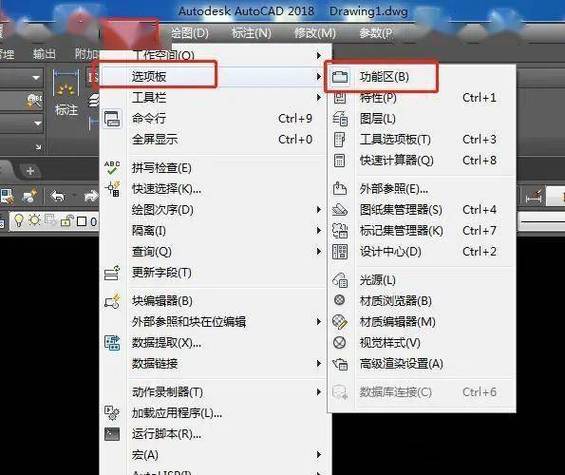本文概述:在使用CAD(计算机辅助设计)软件时,工具选项板是一个非常重要的组件,它允许用户快速访问各种绘图工具和功能,提高工作效率。本文将详细说明如何调出CAD工具选项板,并介绍相关的操作步骤。
调出CAD工具选项板,是每个CAD用户必须掌握的基本技能之一。这不仅可以帮助用户更高效地进行绘图工作,还可以提供个性化的工作环境,使得操作更加方便快捷。以下是调出CAD工具选项板的详细步骤和一些有用的提示。

第一步:启动CAD软件
首先,你需要启动你的CAD软件。不同版本的CAD软件可能会有所不同,但一般来说,只需双击桌面上的CAD图标或从“开始”菜单中找到并选择相应的软件即可。
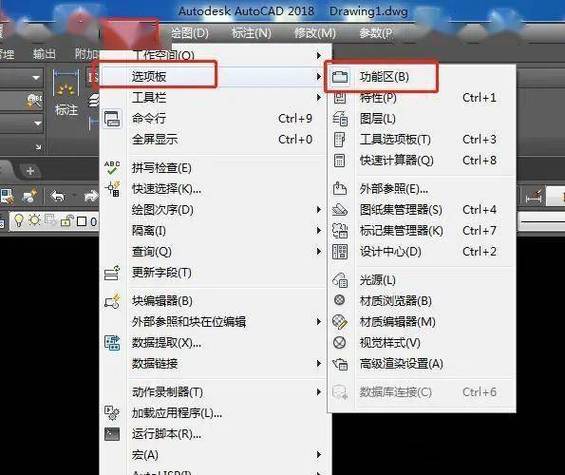
第二步:打开工具选项板
一旦启动了CAD软件,你可以通过多种方式来调出工具选项板:1. **快捷键方法**:最为常见和快速的方法是使用快捷键。在许多CAD软件中,你可以按下“Ctrl + 3”组合键,这会立即显示或隐藏工具选项板。如果快捷键不适用,也可以自定义自己的快捷键设置。2. **命令行方法**:你也可以通过输入命令来调出工具选项板。在CAD软件的命令行输入“TOOLPALETTES”然后按回车键,可以调出工具选项板。这种方法适用于那些喜欢使用命令行操作的用户。3. **菜单栏方法**:对于新手或不熟悉快捷键的用户,可以通过菜单栏的方式来打开。通常在上方的菜单栏中选择“视图”(View)选项卡,然后在弹出的菜单中选择“工具选项板”(Tool Palettes),就可以显示工具选项板。
第三步:调整工具选项板
当工具选项板打开后,你可能需要做一些调整以使其符合你的工作习惯:1. **移动位置**:你可以点击并拖动工具选项板的顶部,将其放置在屏幕的任意位置,以减少对绘图区的遮挡。2. **自动隐藏**:如果你希望工具选项板在不使用时自动隐藏,可以右键点击工具选项板的标题栏,然后选择“自动隐藏”。这样,当你将鼠标移开时,工具选项板会自动收起。3. **固定/解锁**:你还可以选择将工具选项板固定在屏幕边缘,避免在操作时无意间关闭或移动工具选项板。右键点击工具选项板的标题栏,选择“固定”,即可将其固定。
第四步:自定义工具选项板
根据个人需求,自定义工具选项板中的内容和布局是一种极大提升工作效率的方法:1. **添加工具**:默认情况下,工具选项板中会包含一些常用工具。然而,如果你有一些特殊需求,可以通过拖拽的方式将其他工具添加到选项板中。只需从工具栏或菜单中拖动所需工具到选项板中即可。2. **创建新选项板**:为了更好地组织你的工具,你还可以创建新的工具选项板。例如,对于不同类型的项目(如建筑设计或机械制图),你可以创建独立的选项板。右键点击选项板区域,选择“新建工具选项板”,然后命名并添加相应的工具。3. **导入/导出选项板**:如果你在不同设备或与团队成员共享工作环境,可以导入或导出工具选项板设置。右键点击工具选项板区域,选择“导出”,保存为文件。换设备后,只需导入该文件,即可恢复原有的设置。总之,通过上述步骤和技巧,你可以轻松调出和管理CAD工具选项板,从而显著提高你的绘图效率和操作便利性。无论你是CAD的新手还是经验丰富的用户,掌握这些操作都能让你的工作更加顺畅和高效。
BIM技术是未来的趋势,学习、了解掌握更多BIM前言技术是大势所趋,欢迎更多BIMer加入BIM中文网大家庭(http://www.wanbim.com),一起共同探讨学习BIM技术,了解BIM应用!